 Voltar
Voltar |
Checklist de Equipamento |
Disponível para: |
|
|
Esse tópico será exibido no sistema apenas se o módulo de "Checklist de Equipamento" estiver habilitado, para mais informações sobre sua habilitação entre em contato com o suporte da Sisloc Softwares. |
Um cheklist de Equipamento é um formulário que deve ser criado para ser preenchido pelo usuário na Remessa, Devolução e Manutenção de equipamentos. Além de ser preenchido diretamente no cadastro de checklist para registrar uma conferência esporádica. Sua função é registrar o estado atual do equipamento para que seja possível realizar uma comparação, principalmente na remessa e devolução de um equipamento, onde pode haver avaria causada pelo cliente ou que já existia, por exemplo.
O checklist será utilizado para efetuar o controle de inspeção de equipamentos onde, além de controlar as condições do equipamento, será possível efetuar a comparação entre controles (anteriores/atual) e colocar imagens do equipamento a ser verificado.
Esse controle poderá ser enviado juntamente com os equipamentos, para que no retorno as condições possam ser verificadas novamente e poderá servir como documento para justificar a cobrança do cliente - em casos de manutenções ou indenizações.
Cada patrimônio do equipamento possuirá um controle específico que conterá dados a serem preenchidos.
O checklist utilizará o cadastro de formulário customizado para a exibição de seu formulário, permitindo que o usuário customize-o como desejar. Ao montar o Checklist o sistema irá considerar a disposição dos campos do formulário baseado no agrupador "Categoria" e na "Sequência" do formulário customizado que foi vinculado ao equipamento que está sendo verificado.
No cadastro de checklist será exibida uma seção com os controles anteriores do patrimônio, possibilitando a visualização e comparação desses com o atual, ou seja, cada campo a ser preenchido possuirá um campo em frente, com a informação preenchida no checklist anterior, ao apresentar um patrimônio que não possuir histórico - o primeiro checklist do patrimônio - o campo a frente, para comparação, estará vazio. Cada cadastro será controlado pelo seu status de acompanhamento, que será gravado quando o usuário efetuar cada processo do checklist.
Para acessar este processo existem quatro caminhos:
"Iniciar -> Estoque -> Checklist de Equipamento": Tela principal onde serão mostrados todos os checklists independente de sua origem.
"Iniciar -> Estoque -> Checklist de Equipamento de Devolução": Tela onde serão mostrados os checklists com a "Origem" de devolução.
"Iniciar -> Estoque -> Checklist de Equipamento de OM": Tela onde serão mostrados os checklists com a "Origem" de manutenção.
"Iniciar -> Estoque -> Checklist de Equipamento de Remessa": Tela onde serão mostrados os checklists com a "Origem" de remessa.
Ao acessar um dos caminhos acima é aberta a tela de filtro dos patrimônios conforme mostra a imagem abaixo:
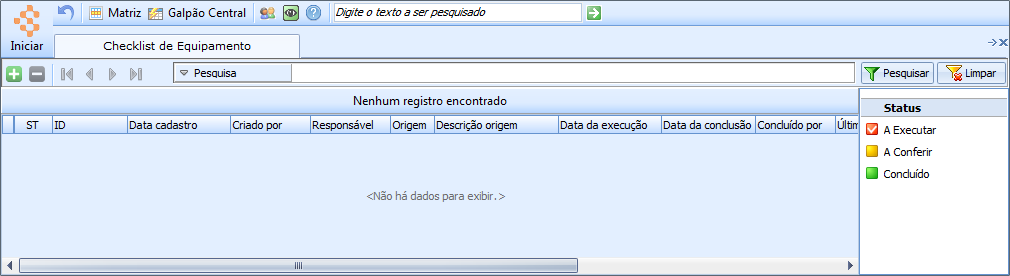
Figura
1 - Listagem de
Checklist
de Equipamento
Esta tela apresentará os registros de acordo com o caminho acessado, os caminhos citados aparecerão para o usuário de acordo com suas permissões no cadastro de checklist. Assim será possível deixar um usuário responsável por cada tipo de Checklist e ele verá apenas o caminho dos checklists de sua responsabilidade.
O filtro desta tela buscará todos os patrimônios da empresa em que o usuário estiver logado. Os registros de checklists das demais empresas serão exibidos apenas quando o usuário estiver acessando-as, ou seja, o controle de checklist é efetuado por empresa e só poderá ser visualizado/modificado na empresa em que foi gerado.
Esta tela poderá ser acessada também pelo processo de "Checklist" do cadastro de produto, remessa, devolução e manutenção.
Para incluir um registro clique no botão  :
:
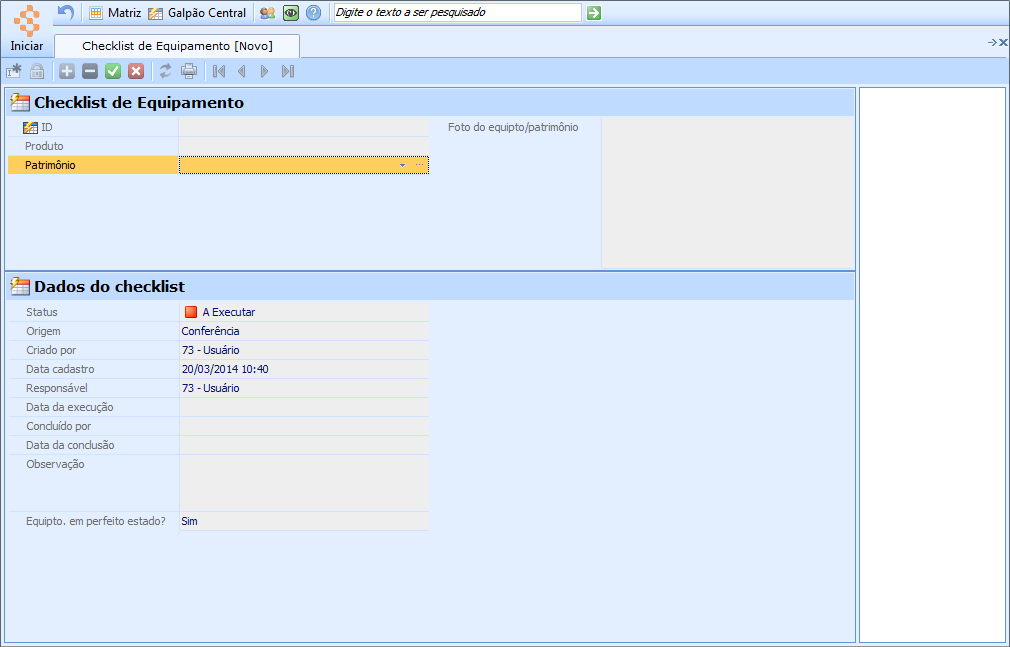
Figura
2 - Cadastro de um
Checklist
Os seguintes campos serão apresentados:
"ID": Ao gravar o cadastro será gerado o número do identificador no cadastro.
"Produto": Será apresentado o nome do produto ao qual o patrimônio pertence.
"Patrimônio": Selecione o patrimônio para o qual será gerado o registro. Este campo será editável se o checklist possuir origem igual à "Conferência" e somente na inclusão, ou seja, se o mesmo estiver sendo gerado diretamente da tela de checklist de equipamento, caso contrário o sistema buscará o patrimônio de sua origem (remessa, devolução ou OM). Poderá ser editável ainda quando a remessa estiver configurada como MANUAL e a mesma gerar um checklist de acordo com seus produtos.
"Foto do equipto/patrimônio": Apresentará a imagem cadastrada no arquivo de imagem do patrimônio, campo "Arquivo com foto". Caso o patrimônio não possua imagem cadastrada, será carregada aquela presente no campo "Arquivo com foto" da tela de cadastro de produto. Ao imprimir o checklist, o Sisloc irá salvar as imagens no diretório do servidor com dimensões fixas e, se a largura em pixels ultrapassar os limites do sistema, a foto será redimensionada mantendo sua proporção.
"Status": Este campo será alterado conforme a etapa em que o checklist se encontra, poderá ter as seguintes situações:
"A Executar": Registro criado e preenchido, porém a execução não foi efetuada. O campo estará nesta situação quando o registro for criado;
"A Conferir": Checklist foi executado mas não foi conferido. O campo passará para essa situação quando o processo "Executar checklist" for executado;
"Concluído": Registro preenchido, conferência e conclusão efetuada. O campo passará para essa situação quando o processo "Concluir checklist" for executado. Um registro com este status não pode ser excluído, ao tentar exclui-lo será exibida a mensagem: "Atenção: Este checklist não poderá ser excluído, pois já se encontra concluído."
"Origem": Será preenchido com a informação de onde o registro foi gerado, por exemplo, Remessa, Devolução ou OM. O checklist que for criado manualmente pela tela de checklist de equipamentos possuirá a origem como "Conferência".
"Criado por": Será preenchido com o usuário que participou do processo de criação do registro de checklist, que pode ser através de Remessa, Devolução, OM ou do cadastro de checklist do equipamento, não pode ser editado.
"Data cadastro": Será preenchido pelo sistema com a data em que o cadastro foi criado/gerado.
"Responsável": Este campo será preenchido com o nome do usuário logado no momento da inclusão do checklist no sistema.
- O responsável pode ser editado pelo usuário através do processo "Me tornar responsável" que estará habilitado durante a execução do Checklist.
- Um checklist só poderá ser alterado, excluído e executado por seu Responsável.
- Se o registro estiver sendo gerado automaticamente através de uma remessa (movimentação manual) ou de uma devolução este campo ficará em branco.
- Por fim, se o registro for gerado a partir da ordem de manutenção este campo será preenchido com o usuário relacionado ao funcionário responsável pelo levantamento da OM e se não houver usuário relacionado o processo será bloqueado e a seguinte mensagem será exibida: "Não existe usuário relacionado ao res. levantamento desta OM. Relacione o mesmo em "Opções\Configuração\Usuário" campo "Funcionário" ou corrija o campo "res. levantamento" nesta OM."
"Data da execução": Será preenchido com a data em que o processo "Executar checklist" for executado.
"Concluído por": Será preenchido pelo sistema com o nome do usuário que executou o processo de conclusão do checklist.
"Data da conclusão": Será preenchido pelo sistema com a data em que o processo "Concluir checklist" for executado.
"Observação": Utilize este campo para as informações que forem importantes para o checklist. Os registros gerados dos processos da manutenção terão este campo preenchidos automaticamente com informações de sua origem:
Remessa: "Checklist relacionado ao requisitar exped. da Remessa XXXXXX." onde 'XXXXXX' será substituído pelo número da remessa que gerou o registro.
Devolução: "Checklist relacionado a Devolução XXXXXX ao recepcionar equipamento." onde 'XXXXXX' será substituído pelo número da devolução que gerou o registro.
Levantamento OM: "Checklist relacionado ao efetuar levantamento da OM XXXXXX." onde 'XXXXXX' será substituído pelo número da manutenção que gerou o registro.
Execução OM: "Checklist relacionado ao executar OM XXXXXX." onde 'XXXXXX' será substituído pelo número da manutenção que gerou o registro.
Este campo será editável apenas quando o checklist estiver com status "A Executar" e o responsável for o usuário logado ou em branco.
"Equipto. em perfeito estado?": Indica se o equipamento está ou não em perfeito estado de utilização, editável apenas se o status do checklist for igual a "A Executar" e o responsável for igual ao usuário logado ou em branco. Quando o equipamento não estiver em perfeito estado (for selecionada a opção "Não" neste campo) e o checklist estiver relacionado à uma remessa o mesmo passará a ter a "Origem" de "Conferência" e será gerado um novo checklist vinculado à remessa que o gerou, isso ocorre pois quando um equipamento não está em perfeito estado entende-se que deve ser efetuada uma manutenção para o mesmo e no momento em que essa for criada e o processo de conclusão de levantamento for executado o sistema buscará esse checklist com origem "Conferência" e todas as verificações já preenchidas para o vínculo com a OM poupando ao usuário o retrabalho de informar novamente tais verificações.
Abaixo destes campos serão apresentados aqueles criados no formulário de checklist vinculado ao patrimônio selecionado, preencha os campos criados conforme a condição do patrimônio. Esses serão editáveis apenas quando o checklist estiver com status "A Executar" e o responsável for o usuário logado ou em branco.
Durante o preenchimento a seção com os dados do checklist será dividida em duas, mostrando os dados atuais e os dados anteriores, conforme mostra o exemplo abaixo:
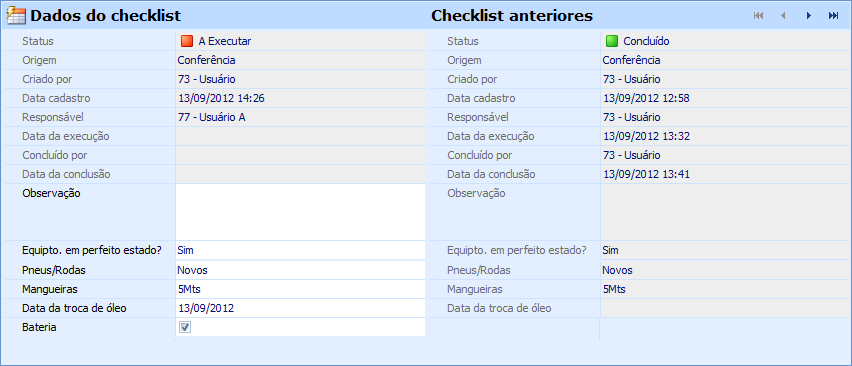
Figura
3 - Seção de Detalhes
do Checklist
Depois de preencher os dados, clique no botão  para salvar as informações.
para salvar as informações.
Processos do checklist
Os seguintes processos podem ser executados para o cadastro:
 : Através deste processo
você torna o usuário logado no
sistema o responsável pelo checklist,
o mesmo estará habilitado apenas se o usuário logado
não for o responsável pelo checklist
e o status do registro estiver
como "A Conferir" ou "A Executar". Ao executá-lo o
campo "Responsável" será preenchido com o nome do usuário logado.
: Através deste processo
você torna o usuário logado no
sistema o responsável pelo checklist,
o mesmo estará habilitado apenas se o usuário logado
não for o responsável pelo checklist
e o status do registro estiver
como "A Conferir" ou "A Executar". Ao executá-lo o
campo "Responsável" será preenchido com o nome do usuário logado.
 : Através deste processo
o usuário está definindo que o processo de checklist
foi executado, ou seja, as conferências do patrimônio já foram realizadas.
Ao executá-lo o status do registro
será alterado para "A conferir" e o campo "Data da execução"
será preenchido com a data em que o processo foi executado. Este processo
será habilitado apenas se o status
do checklist for "A Executar".
Para executá-lo é necessário que o campo "Responsável" esteja
preenchido com o nome do usuário logado
no sistema, caso não seja o mesmo usuário será necessário executar o processo
: Através deste processo
o usuário está definindo que o processo de checklist
foi executado, ou seja, as conferências do patrimônio já foram realizadas.
Ao executá-lo o status do registro
será alterado para "A conferir" e o campo "Data da execução"
será preenchido com a data em que o processo foi executado. Este processo
será habilitado apenas se o status
do checklist for "A Executar".
Para executá-lo é necessário que o campo "Responsável" esteja
preenchido com o nome do usuário logado
no sistema, caso não seja o mesmo usuário será necessário executar o processo
 .
.
Depois de executar tal processo o mesmo
será modificado para  e será
utilizado para estornar a execução realizada. Ao executá-lo o status
do checklist voltará para "A
Executar" e o campo "Data da execução" voltará a ficar
em branco.
e será
utilizado para estornar a execução realizada. Ao executá-lo o status
do checklist voltará para "A
Executar" e o campo "Data da execução" voltará a ficar
em branco.
 : Através deste processo
o usuário está definindo que o processo de checklist
foi concluído, verificado e aprovado, ou seja, as conferências do patrimônio
já foram realizadas e aprovadas pelo responsável. Ao executá-lo o status do registro será alterado
para "Concluído", o campo "Data da conclusão" será
preenchido com a data em que o processo foi executado. O campo "Concluído
por" será preenchido com o usuário logado
no sistema. Este processo será habilitado apenas se o status do checklist
for "A Conferir".
: Através deste processo
o usuário está definindo que o processo de checklist
foi concluído, verificado e aprovado, ou seja, as conferências do patrimônio
já foram realizadas e aprovadas pelo responsável. Ao executá-lo o status do registro será alterado
para "Concluído", o campo "Data da conclusão" será
preenchido com a data em que o processo foi executado. O campo "Concluído
por" será preenchido com o usuário logado
no sistema. Este processo será habilitado apenas se o status do checklist
for "A Conferir".
Depois de executar tal processo o mesmo
será modificado para  e será
utilizado para estornar a conclusão realizada, ao executá-lo o status
do checklist voltará para "A
Conferir" e os campos "Data da conclusão" e "Concluído
por" voltarão a ficar em branco.
e será
utilizado para estornar a conclusão realizada, ao executá-lo o status
do checklist voltará para "A
Conferir" e os campos "Data da conclusão" e "Concluído
por" voltarão a ficar em branco.
Qualquer usuário poderá efetuar a conclusão ou estorno de conclusão de um checklist, desde que o mesmo possua permissão de acesso aos mesmos.
O estorno de conclusão de um cheklist vinculado à remessa não poderá será executado se a expedição dessa remessa já estiver sido efetuada por completo, uma vez que o patrimônio estará com status "Locado".
O estorno de conclusão de um checklist vinculado à manutenção e que tenha sido gerado a partir do início do levantamento da mesma não poderá ser executado se o processo "Concluir levantamento" da mesma OM já estiver executado.
O estorno de conclusão de um checklist vinculado à manutenção e que tenha sido gerado a partir da conclusão de execução da mesma não poderá ser executado se o processo "Entregar equipamento" da mesma OM já estiver executado.
Geração automática do Checklist
Os formulários de checklist serão buscados depois da movimentação de estoque dos processos de: expedição ou devolução de uma locação e abertura ou encerramento da ordem de manutenção (esta geração seguirá as configurações do sistema, clique aqui para mais informações). Para a remessa, também será possível utilizar o processo para a geração manual.
Impressão do checklist
Através do botão  é possível
efetuar a impressão das informações do checklist.
Ao clicar neste botão será aberta a tela para escolher o modelo HTML a
ser utilizado, o processo buscará todos os modelos cadastrados com o tipo
de documento "Checklist
de Equipamento" (este cadastro é realizado através do
cadastro de texto, clique
aqui para mais informações).
é possível
efetuar a impressão das informações do checklist.
Ao clicar neste botão será aberta a tela para escolher o modelo HTML a
ser utilizado, o processo buscará todos os modelos cadastrados com o tipo
de documento "Checklist
de Equipamento" (este cadastro é realizado através do
cadastro de texto, clique
aqui para mais informações).
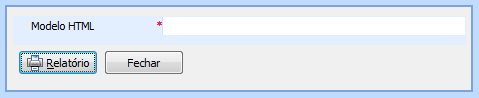
Figura
4 - Formulário para
Seleção de modelo HTML para Impressão de Relatório
Escolha qual o modelo para a impressão e
clique no botão  .
.
Para a impressão do checklist de itens com arquivos de foto, o sistema salvará as imagens no diretório do servidor com as dimensões fixas e, se apenas as dimensões da foto ultrapassarem estes limites ela será redimensionada na impressão mantendo a proporção. As configurações correspondem a impressão em formato/tamanho A4 na posição de retrato.
Avisos do checklist
Na tela de avisos do sistema os seguintes avisos sobre o cadastro de checklist serão exibidos:
"Checklists a executar": Serão totalizados, na quantidade deste aviso, os checklists com status "A Executar" que possuírem como responsável o usuário logado e também os que estiverem com o campo "Responsável" em branco. Por exemplo, o usuário é responsável por cinco itens de checklists com status "A Executar" e existem ainda mais dois itens sem responsável, a quantidade deste aviso será sete.
"Checklists a conferir": Serão totalizadas, na quantidade deste aviso, os checklists com status "A Conferir" que possuírem como responsável o usuário logado e também os que estiverem com o campo "Responsável" em branco. Por exemplo, o usuário é responsável por dois itens de checklists com status "A Conferir" e existem ainda mais quatro itens sem responsável, a quantidade deste aviso será de seis.
Ao clicar no aviso a tela de listagem do checklist será exibida mostrando apenas a quantidade de checklists indicada no aviso uma vez que o filtro se adequa às regras do mesmo.
Clique
aqui para visualizar o tópico com um exemplo de todo o processo de
utilização do checklist.